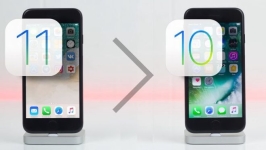
Как да се преобърнете от iOS 11 на iOS 10: инструкция
Подробно ръководство за връщане на операционната система iOS 11 към версията на iOS 10 чрез програмата iTunes.
Наскоро публикуваната версия на мобилната операционна система iOS 11 доволна феновете на "ябълкови" приспособления с техните иновативни функции и актуализации.
Въпреки това, тези, които са го установили на своите устройства, оригиналните мениджъри успяха да забележат, че тази версия все още не е била финализирана и много потребители могат да срещнат определени грешки и бързо разреждане на батерията. Това е особено вярно за собствениците на стари модели на устройства, като например iPhone 5s.
Ако сте инсталиран iOS 11. На устройството ви, тествано и реши, че "суровата" бета версия, която в момента не е необходима, винаги можете да направите преграда за по-стабилна и потвърдена iOS 10.. В нашата статия ще ви кажем как може да се направи.
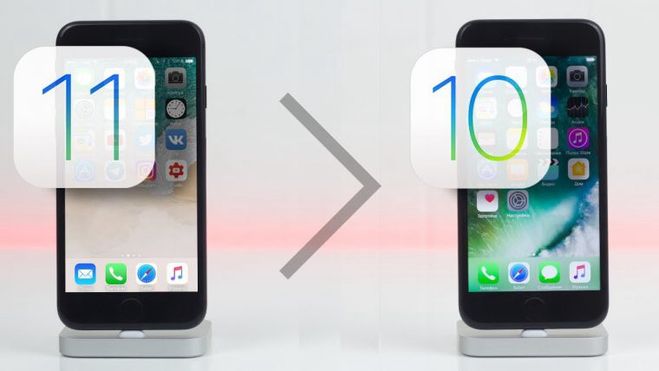
Как да се преобърнете от iOS 11 на iOS 10: стъпка по стъпка инструкция
Процесът на отказ към предишната версия на iOS е малко по-сложен от инсталирането на нова версия. Ако имате нужда само от смартфон и интернет достъп, просто имате нужда от компютър, кабел, за да се свържете с смартфон към него и, разбира се, интернет връзка към Rollback.
За да се върнете обратно, трябва да извършите следното:
Етап 1.
- Използване на кабел, свържете вашия смартфон или таблет към компютъра и стартирайте контролния панел iTunes..
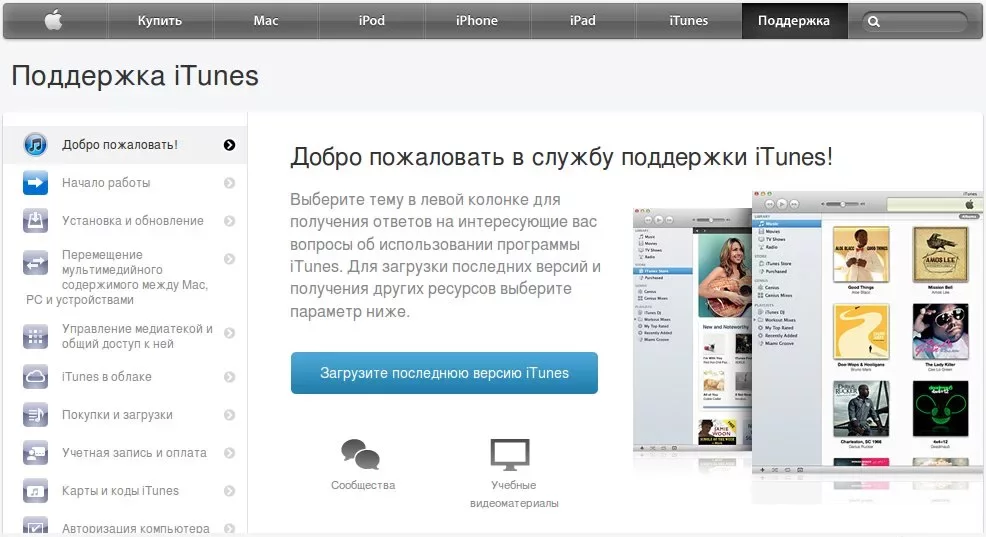
Image 2. Как да се преобърнете от iOS 11 на iOS 10: стъпка по стъпка инструкция
Стъпка 2..
- На iPhone 6s. и по-рано в същото време мида на "домашните" и ключовете на захранването и на iPhone 7. и 7s. Бутона за захранване и бутона за пускане на звука.
- Дръжте бутоните, докато устройството остане за рестартиране.
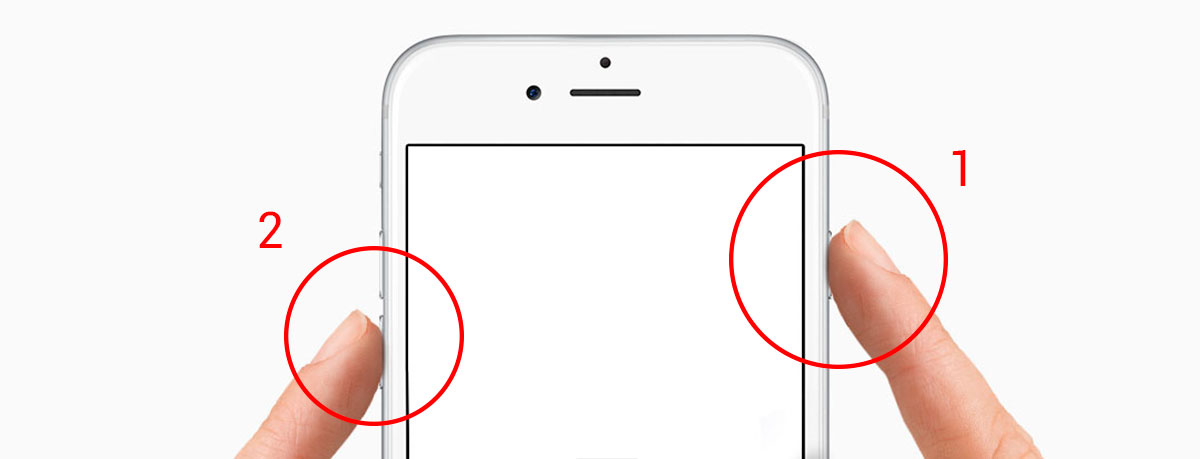
3. Как да се преобърнете от iOS 11 на iOS 10: стъпка по стъпка инструкция
Стъпка 3..
- След рестартиране в компютърната програма iTunes. Автоматично разпознава ново оборудване и активиран режим на възстановяване.
- Трябва да изберете Rollback на устройството към фабричните настройки, по време на които iOS 11. ще бъде заменен с по-ранна версия iOS 10..
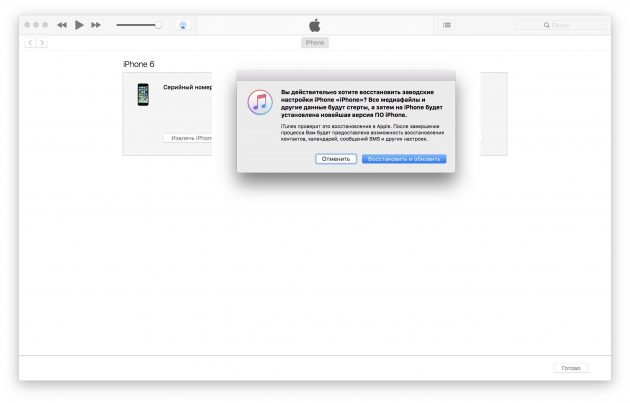
Image 4. Как да се преобърнете от iOS 11 на iOS 10: стъпка по стъпка инструкция
Стъпка 4..
- Натискане на " Възстановяване и актуализиране", Приемете условията на лицензионното споразумение и изчакайте процеса на изтегляне на фърмуера и нейната инсталация.
- В процеса на инсталиране на операционната система устройството автоматично ще рестартира два или три пъти. След завършване на инсталацията, ще имате абсолютно "стилист" при притурка с първоначални настройки. Можете да го настроите отново или да ги възстановите от резервно копие от компютър или облачно съхранение.
ВАЖНО: Не забравяйте, че операционната система на IOS Rollback към фабричните настройки напълно формати на устройството! Преди да извършите процедурата, запазете всички необходими файлове на компютъра, карта с памет или за съхранение на облак.
